
Peter Holmes
0
3641
499
 Jeste li ikad razmišljali o tome kako bi moglo biti imati “stranicu portala” za svoju obitelj, baš kao što mnoge tvrtke nude zaposlenicima? Ne bi li bilo prikladno imati centralno web sjedište važnih dokumenata, datoteka i rasporeda za svoju obitelj? Nažalost, kada je u pitanju upravljanje portalom, teško je pronaći besplatno rješenje koje se ne smanjuje u funkcionalnosti. Većina softvera portala vani dolazi po skupoj cijeni, a bilo kakve besplatne skripte ili su vrlo jednostavne prezentacijske stranice ili probne verzije.
Jeste li ikad razmišljali o tome kako bi moglo biti imati “stranicu portala” za svoju obitelj, baš kao što mnoge tvrtke nude zaposlenicima? Ne bi li bilo prikladno imati centralno web sjedište važnih dokumenata, datoteka i rasporeda za svoju obitelj? Nažalost, kada je u pitanju upravljanje portalom, teško je pronaći besplatno rješenje koje se ne smanjuje u funkcionalnosti. Većina softvera portala vani dolazi po skupoj cijeni, a bilo kakve besplatne skripte ili su vrlo jednostavne prezentacijske stranice ili probne verzije.
Srećom, postoji portal otvorenog koda koji možete instalirati na vlastiti kućni web poslužitelj. To znači da u svojoj kući možete stvoriti Intranet početnu stranicu na kojoj svi članovi vaše obitelji mogu pristupiti fotografijama, videozapisima, glazbi, kalendarima, web vezama i bilo kojem drugom resursu koji se pohranjuje na kućni web poslužitelj.
Postavljanje kućnog web poslužitelja s ocPortal
Niste sigurni da li imate sve što je potrebno za stvaranje vlastitog web poslužitelja za instaliranje ocPortal? Ne bojte se - sve što morate učiniti je povezati računalo s kućnom mrežom, a zatim instalirati i postaviti XAMPP kao što je Dave opisao u svom članku Kako instalirati web-poslužitelj sustava Windows na svoje računalo pomoću XAMPP-a Kako instalirati Windows Web Server Na vašem računalu s XAMPP-om. Možete koristiti i neke od XAMPP savjeta koje sam ponudio u svom članku o postavljanju USB stick web poslužitelja Kako postaviti više prijenosnih XAMPP web poslužitelja na jedan USB pogon Kako postaviti više prijenosnih XAMPP web poslužitelja na jedan USB pogon Već neko vrijeme pokušavam razviti vrlo brz i jednostavan način stvaranja virtualnog web poslužitelja (u osnovi lokalnog web poslužitelja) na svom prijenosnom tvrdom disku. I ne samo jedan ... .
Preduvjet za instaliranje ocPortal na vaš kućni web poslužitelj je instalirati XAMPP, a zatim kreirati MySQL tablicu pomoću PHPMyAdmin. Ne zaboravite stvoriti korisničko ime i lozinku na tablici, ocPortal će ove podatke trebati tijekom instalacije.
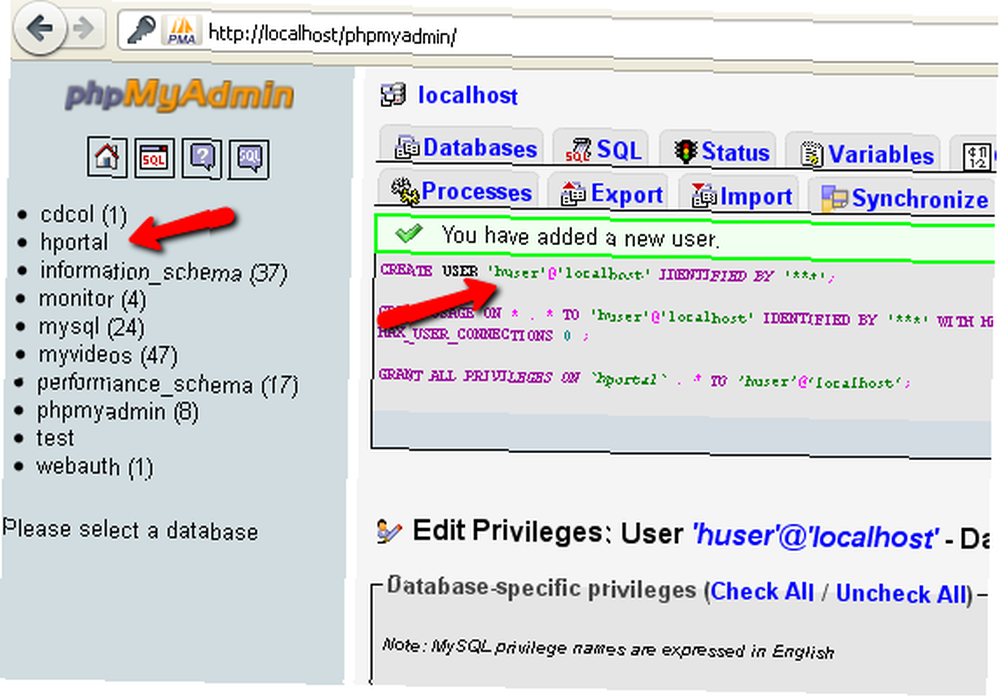
Nakon što se XAMPP pokrene, a baza je spremna, nastavite i preuzmite ocPortal softver. Na XAMPP-u je vaša javna HTML mapa hpdocs. Unutar ove mape trebali biste stvoriti podmapu koja se zove “Portal“, a zatim prenesite tamo sve datoteke softvera ocPortal. Zatim, idite na http: //localhost/portal/install.php.
Ovo će otpočeti rutinu instalacije ocPortal. Jedna od prvih opcija je odabrati želite li koristiti forum. Ako na vašem web poslužitelju nemate neki drugi forumski softver, jednostavno idite s forumom ocPortals.

Ne zaboravite promijeniti bazu podataka na mySQL jer XAMPP koristi ovo. Sljedeći korak instalacije bit će identificiranje domene. Trebali biste postaviti svoj web-poslužitelj na statički IP (koristite Karlove upute u članku njegove mrežne domene. Kako postaviti mrežnu domenu. Kako postaviti mrežnu domenu za to).
Koristite taj statički IP web poslužitelj kao domenu i kao dio postavki osnovnog URL-a. Ostavite prefiks tablice kakav je i odaberite željenu lozinku.

Zadržite zadane postavke na sljedećim koracima, a kad dostignete korak 10, vidjet ćete sljedeći zaslon dovršavanja ako je instalacija završena bez problema.
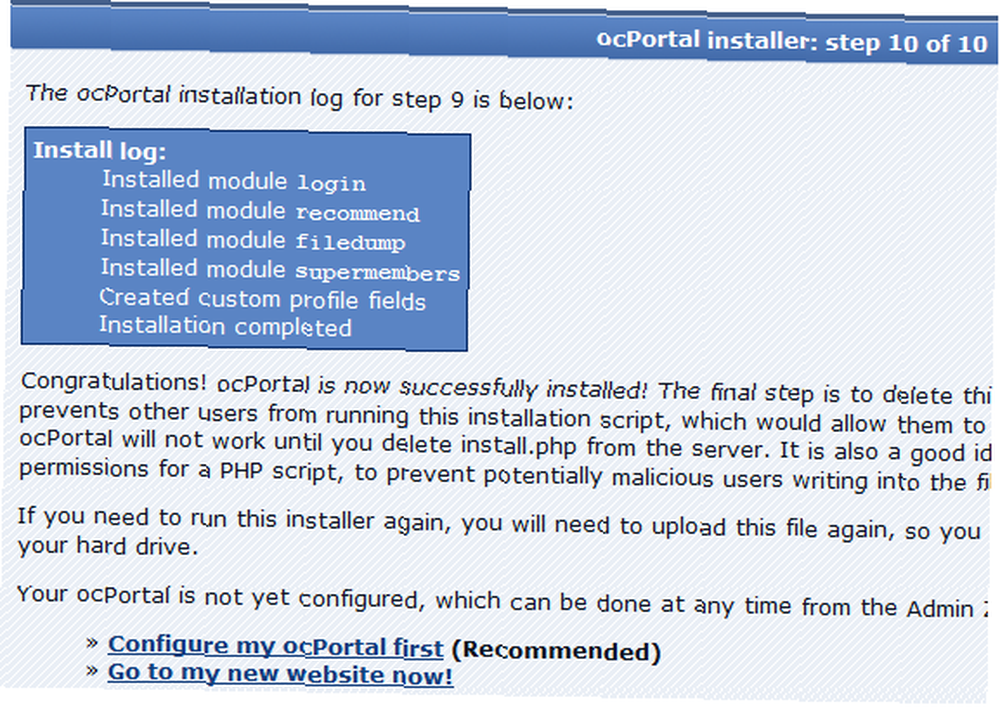
Idi na svoje htpdocs / portal / direktorij i obavezno obrišite “install.php” datoteke ili vaš portal neće raditi bez bljeskanja upozorenja na svakom zaslonu. Sada kada je instaliran vaš novi softver portala, sve što trebate učiniti je otići na IP adresu vašeg web poslužitelja, ovako: http://192.168.1.107/portal/, i vidjet ćete stranicu vašeg portala. Ako se prijavite ispod administrativnog računa koji ste stvorili tijekom postavljanja, možete kliknuti na “Administrativna zona” link za postavljanje portala.
Na glavnoj stranici administratora vidjet ćete status s podsjetnicima za svaki korak onoga što morate postaviti da biste što brže učitali sadržaj na svoj Portal. Dobra stvar o ocPortalu je što dolazi s puno dinamičkih alata poput kalendara, dijeljenja datoteka, internog sustava za razgovor i puno više.

Ako koristite ocPortal za svoju obitelj, kao što sam i ja, prvo što biste željeli učiniti je uspostaviti članske račune. Na ploči s članovima naći ćete se ispod “alat” u Admin zoni.
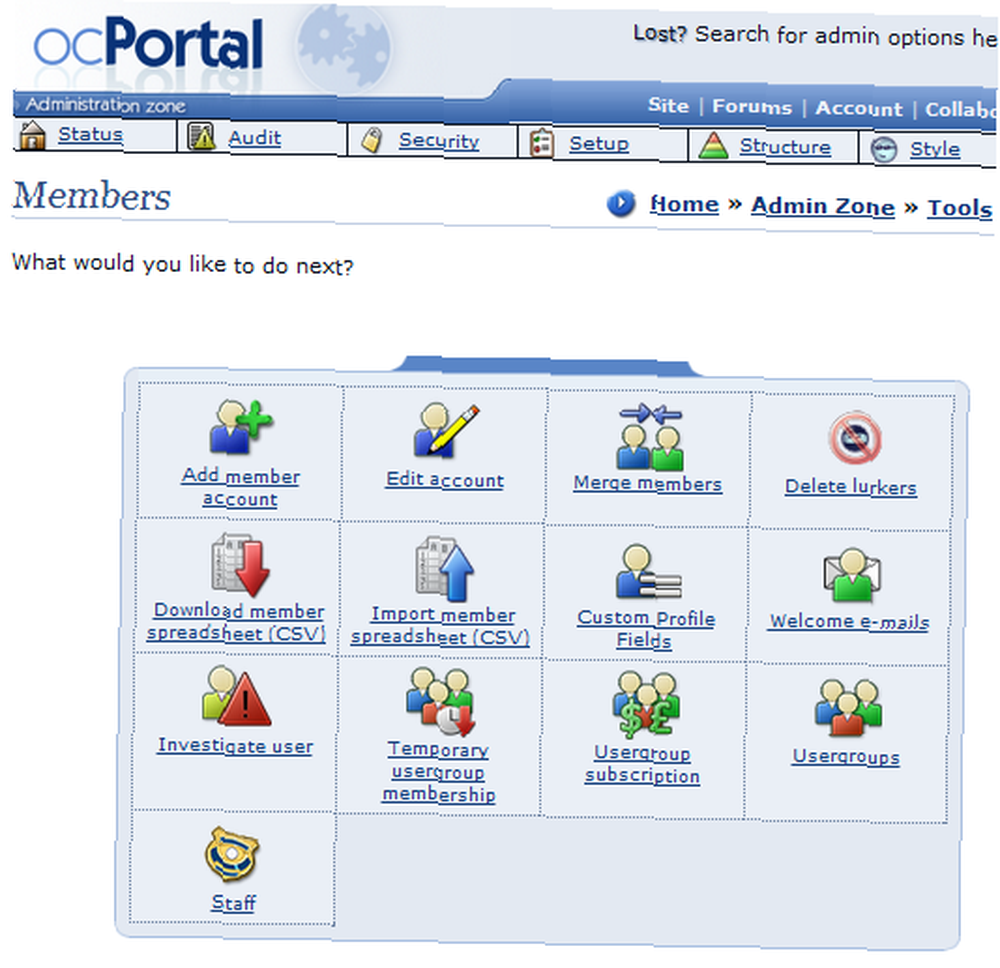
Većina vremena koje ćete potrošiti kao administrator / stvoritelj web lokacije nalazi se u područjima za uređivanje. Da biste stigli tamo, kliknite na administrativnu zonu, a zatim na “Struktura” stavka izbornika za otvaranje stranice za dizajn web mjesta. Svim istim ikonama možete pristupiti na samom popisu izbornika Struktura.
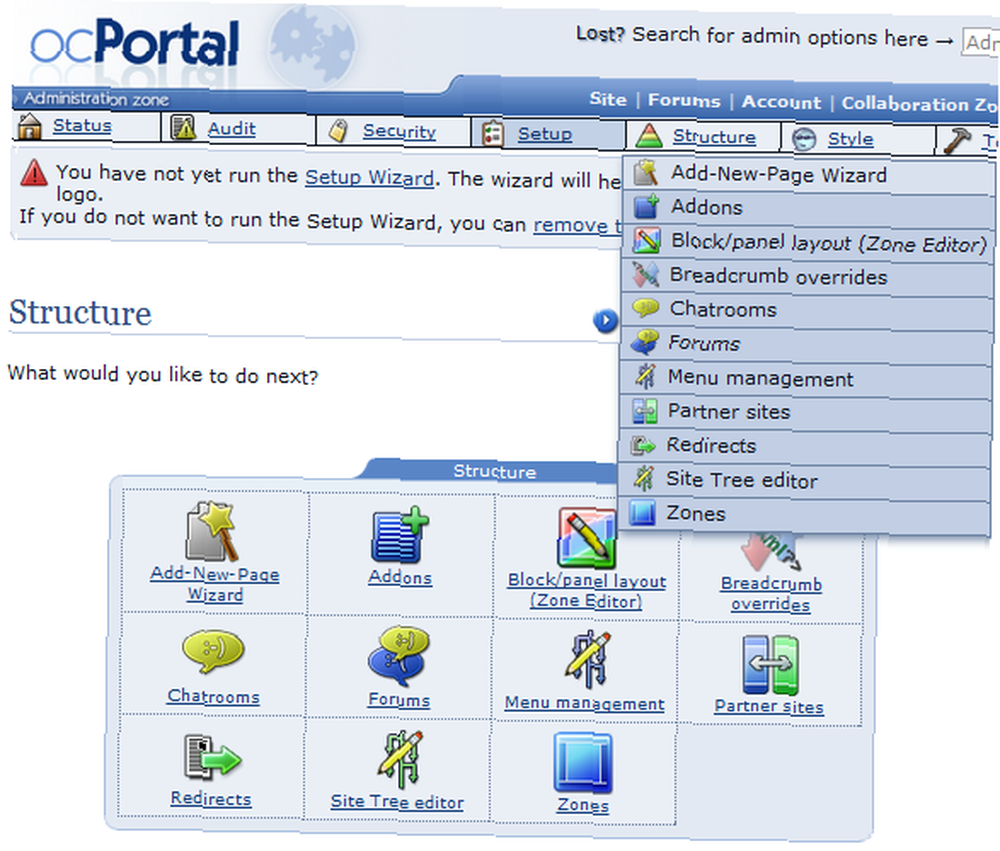
“Urednik web stabla” vjerojatno je moja omiljena metoda dizajniranja web-mjesta, jer dijelove vašeg portala možete pregledavati u obliku stabla. Klik na bilo koju od stranica portala u stablu omogućava vam da to uredite “zona.” Kada uredite zonu, ući ćete u “Zone Editor” gdje možete pregledati stranicu, a zatim urediti odjeljke ili “blokovi” koju želite promijeniti.
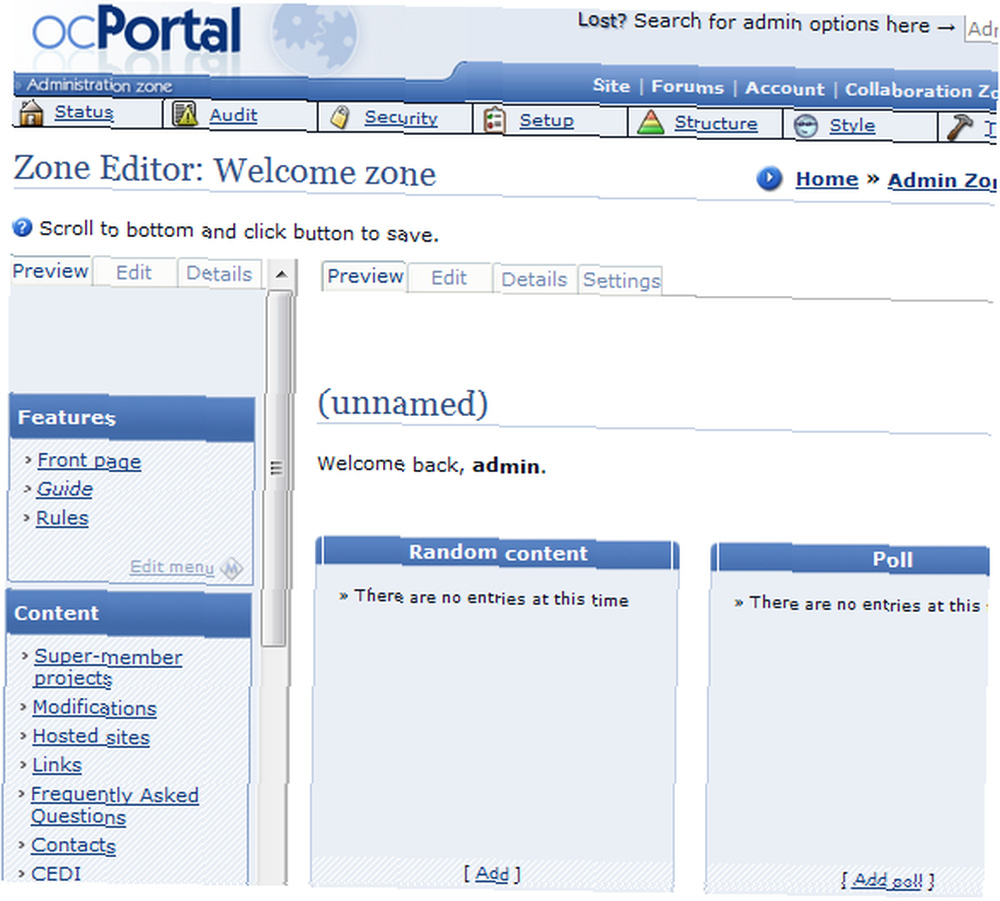
Ispod je kako izgleda moj prvi pokušaj redizajna glavne stranice. Uklonila sam anketu, dodala sliku dana, uključila blok raspored / kalendar na desnu traku izbornika i dodala u odjeljak s vijestima koje mogu ažurirati svaki dan.

Također je jednostavno dodati nove stranice u portal uređivanjem lijevog izbornika, a zatim klikom da biste dodali te stranice u svoj portal. Ovdje sam stvorio pojedinačne stranice za svakog člana obitelji, sa stavkama, značajkama i vezama koje su im najvažnije.
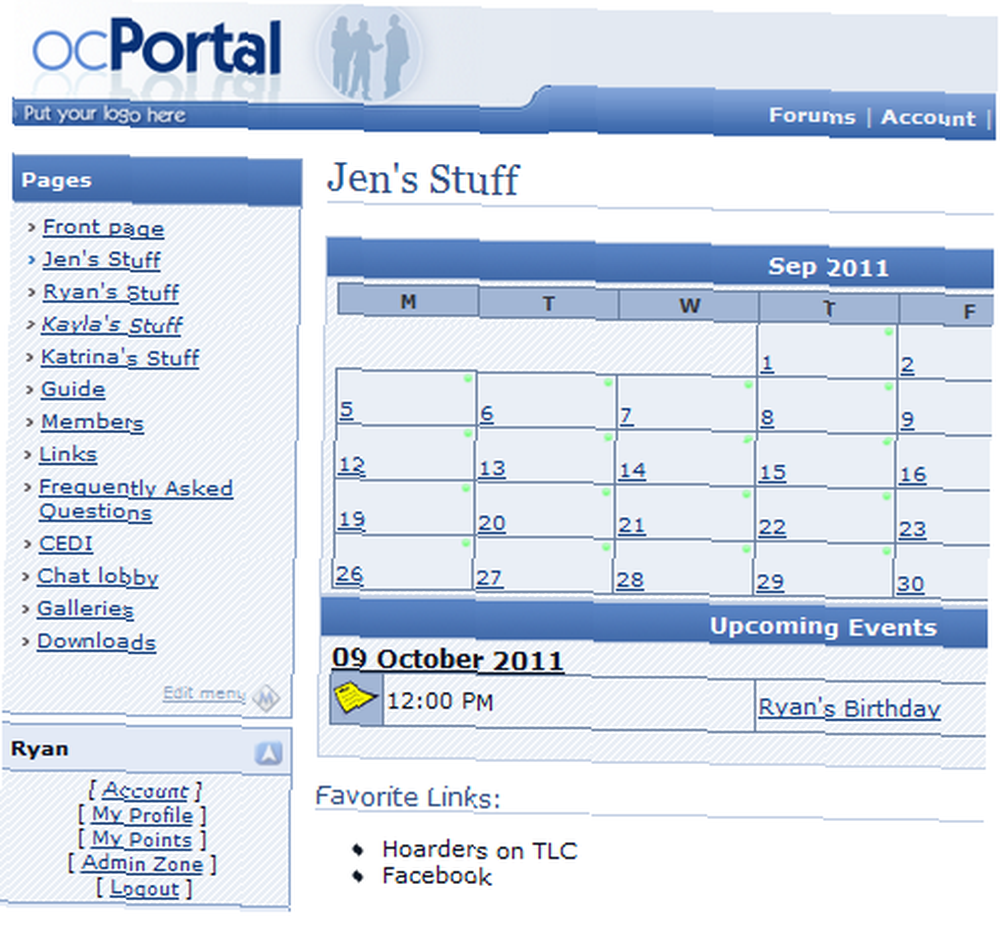
Ljepota ocPortal-a je u tome što vam treba toliko manje vremena za postavljanje nego ako biste pokušali sami izraditi stranicu HTML portala na svom web poslužitelju. Instaliranje ove PHP aplikacije uključuje sve što je potrebno za samo nekoliko minuta za izgradnju potpuno funkcionalne web stranice ili obiteljskog portala.
Stoga uzmite ocPortal za probnu vožnju na vlastitom web poslužitelju i pogledajte što mislite vi i vaša obitelj. Ima li sve potrebne dodatke i kako je krivulja učenja? Podijelite svoja iskustva i svoja mišljenja u odjeljku s komentarima u nastavku.











